Win10更改盘符后好多文档都打不开了 的解决方法!
时间:2017-04-06 来源:互联网 浏览量:
在Win10系统中,有用户反应,将磁盘盘符修改后,桌面上一部分文档都打不开的现象,是怎么回事呢?出现这样的情况是由于修改磁盘盘符后,快捷方式的路径的磁盘未能自动修改所致,下面系统粉小编给大家分享下设置方法。
Win10更改盘符后好多文档都打不开的解决方法:
1、在打不开的文档上单击右键,选择【属性】;
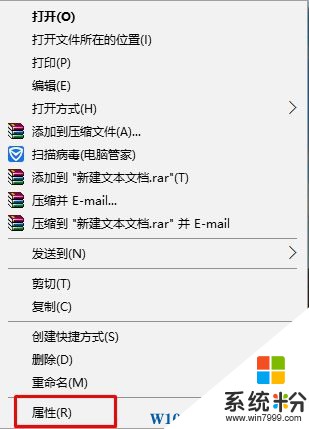
2、在属性界面目标后面地址栏查看原来的地址;
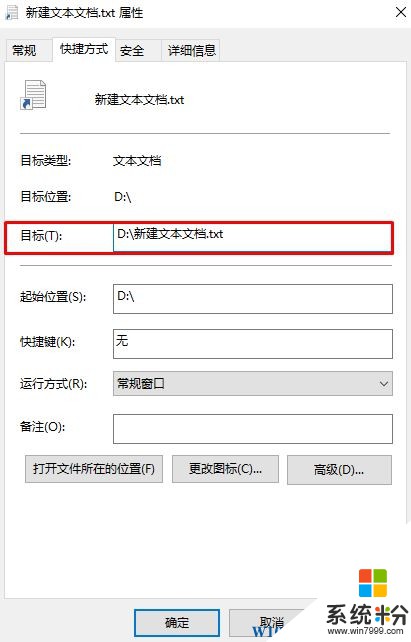
3、打开修改后的磁盘盘符,按照目标上的路径找到文件即可正常打开,如:之前小编的新建文本文档在D盘根目录,在将D盘的盘符修改成E后,造成了桌面快捷方式无法打开的现象,在E盘按照目录重新找到文档后即可打开。
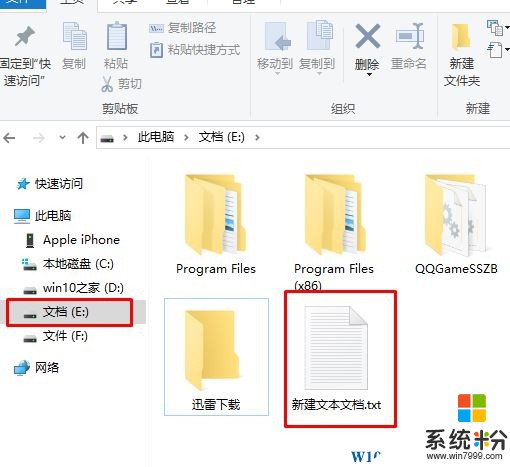
以上就是Win10更改盘符后好多文档都打不开了 的解决方法。
Win10更改盘符后好多文档都打不开的解决方法:
1、在打不开的文档上单击右键,选择【属性】;
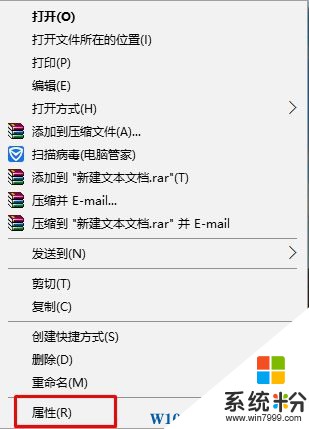
2、在属性界面目标后面地址栏查看原来的地址;
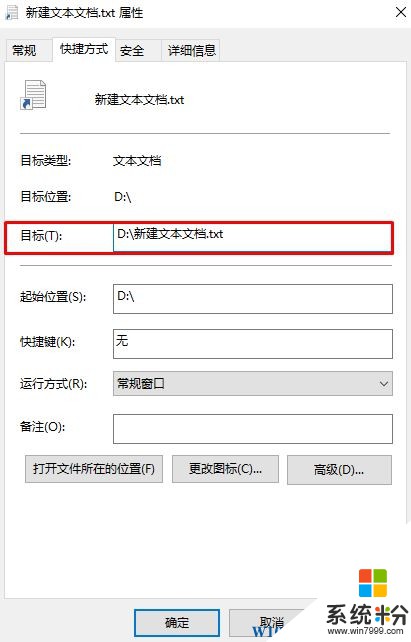
3、打开修改后的磁盘盘符,按照目标上的路径找到文件即可正常打开,如:之前小编的新建文本文档在D盘根目录,在将D盘的盘符修改成E后,造成了桌面快捷方式无法打开的现象,在E盘按照目录重新找到文档后即可打开。
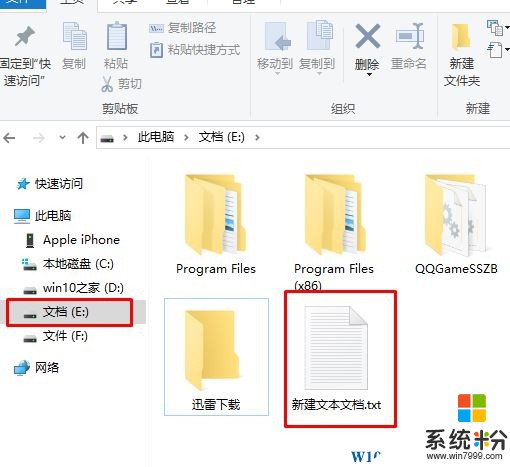
以上就是Win10更改盘符后好多文档都打不开了 的解决方法。
我要分享:
相关教程
- ·Win7升级Win10系统后Office2013文档打不开的解决方法
- ·Win10如何修改盘符 Win10修改盘符的方法 Win10 修改盘符 Win10修改盘符的方法
- ·Win10打开Word文档遇到错误怎么办?Win10打不开word文档解决方法
- ·win10升级后Office2013打不开文件怎么解决 win10升级后Office2013打不开文件怎么处理
- ·更新win10之后office 2010 打不开的解决方法!
- ·win10打开word文档慢该怎么办?win10打开word文档很慢的解决方法!
- ·电脑如何调出ie浏览器 Win10如何在桌面上调出IE浏览器
- ·win10更改硬盘分区 win10调整现有硬盘分区的方法
- ·电脑桌面如何隐藏图标 Windows10系统恢复隐藏的桌面图标方法
- ·windows10儿童模式 Win10电脑的儿童模式设置步骤
win10系统教程推荐
- 1 windows10儿童模式 Win10电脑的儿童模式设置步骤
- 2 电脑定时开关机在哪里取消 win10怎么取消定时关机
- 3 可以放在电脑桌面的备忘录 win10如何在桌面上放置备忘录
- 4怎么卸载cad2014 CAD2014清理工具(win10系统)
- 5电脑怎么设置网线连接网络 Win10笔记本电脑有线连接网络设置步骤
- 6电脑桌面无线网络图标不见了 win10 无线网络图标不见了怎么恢复
- 7怎么看到隐藏文件 Win10如何显示隐藏文件
- 8电脑桌面改到d盘,怎么改回c盘 Win10桌面路径修改后怎么恢复到C盘桌面
- 9windows过期不激活会怎么样 win10过期了还能更新吗
- 10windows10中文输入法用不了 Win10打字中文乱码怎么办
win10系统热门教程
- 1 windows10怎么改英文 Win10系统如何设置为英文语言
- 2 帮你找回消失的Win10系统Charms栏
- 3 Win10系统计算器快捷键!win10快速打开计算器的方法!
- 4一招解决Win10系统老游戏错误/花屏/无法最大化等兼容问题
- 5win10网络不稳定怎么办|win10网络不稳定的解决方法
- 6微软发布全新视频“Windows10演示”Win10上手更快!
- 7win桌面透明便签 Win10电脑桌面便签皮肤透明设置方法
- 8win10无法安装solidworks怎么办|win10安装solidworks的方法
- 9安装Win10系统时"加入Azure AD"和"加入域"该选哪个?
- 10win10软件安装被阻止该怎么办?win10已经阻止此应用程序的解决方法!
最新win10教程
- 1 电脑如何调出ie浏览器 Win10如何在桌面上调出IE浏览器
- 2 win10更改硬盘分区 win10调整现有硬盘分区的方法
- 3 电脑桌面如何隐藏图标 Windows10系统恢复隐藏的桌面图标方法
- 4windows10儿童模式 Win10电脑的儿童模式设置步骤
- 5文件怎么设置默认打开方式 Win10文件默认打开方式设置方法
- 6笔记本菜单栏怎么设置在底部 怎样把Win10任务栏还原到底部
- 7电脑定时开关机在哪里取消 win10怎么取消定时关机
- 8电脑修复dns Win10 DNS设置错误怎么修复
- 9电脑上隐藏的qq图标怎么出来 Win10任务栏qq图标消失怎么办
- 10win10系统在哪里看 win10系统如何查看电脑配置
